Creëer een zeer nauwkeurige Network Time in je netwerk
Veelal gebruiken we de standaard Windows Time Service om de tijd in je domein te syncen met de Domain Controllers.
Om dit nauwkeurig te maken en houden, schreven we reeds eerder al een artikel.
Maar Windows Time is in gevallen waar je een hoge nauwkeurigheid benodigd niet altijd even betrouwbaar. Sync intervallen zijn niet altijd constant en zelfs binnen je netwerk kunnen opeens Domain Controllers qua tijd 1 of 2 minuten voor/achter lopen t.o.v. de Primary Domain Controller.
Kortom : Met Windows Time heb je niet heel erg veel grip op de nauwkeurigheid van de tijd.
Het werkt wel, en in de meeste gevallen is het ook geen probleem, maar sommige toepassingen vereisen meer nauwkeurigheid.
OK, hoe dan ?
Heel simpel : door gebruik te maken van een stukje extra (gratis) software !
In dit artikel beschrijven we het programma NetTime een freeware programma met alles aan boord dat je nodig hebt om je netwerk op tijd en in sync te krijgen.
Aan de slag !
We hebben dus NetTime nodig, dat kunnen we gratis hier downloaden.
Laat je niet afschrikken door de gedateerde website !
PDC Inrichten
Vervolgens log je in op de Primary Domain Controller en installeer je NetTime.
Als gevraagd wordt of NetTime als een service gestart moet worden, bevestig je dit.
Zo zorg je ervoor dat na een reboot NetTime automatisch gestart wordt.
Als de installatie klaar is, zie je in de System Tray het NetTime icoontje verschijnen.
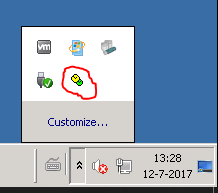
Dubbelklik op dit icoontje start het NetTime programma op.
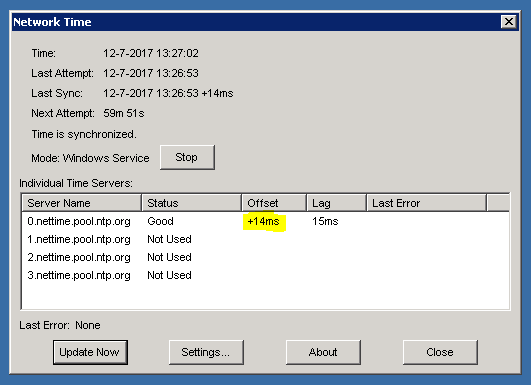
We zien hier dat de PDC zojuist gesynct heeft en t.o.v. ntp.org 14 milliseconde voor loopt, maar nu weer in sync is.
Om de Offset (afwijkijng t.o.v. de atoomtijd) zo klein mogelijk te houden, zul je vaker per dag moeten syncen.
Druk hiervoor op de knop Settings.
Vervolgens passen we dan bij Update Interval de interval tijd aan.
In onderstaande afbeelding laten we NetTime elk uur syncen wat uiteindelijk slechts millisecondes afwijking oplevert.
Druk op OK en dan is de PDC al klaar aangezien we de PDC enkel met ntp.org laten time syncen.
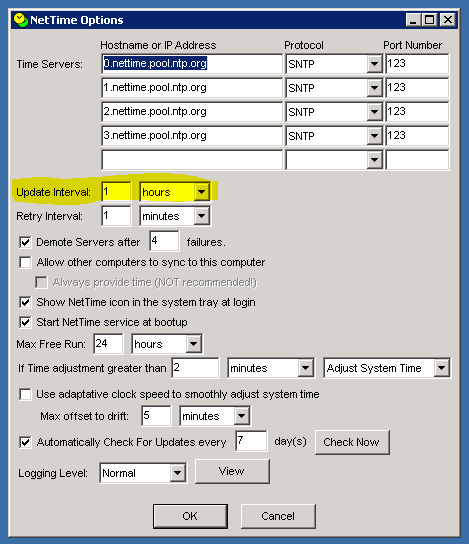
Overige Domain Controllers en Servers
Nu is het tijd om de overige Domain Controllers in te richten.
Log in op de overige Domain Controllers en installeer op dezelfde manier NetTime en laat ook hier NetTime starten als een service.
De Domain Controllers hebben heel iets meer configuratie nodig, want deze willen we qua tijd laten syncen met de PDC, met ntp.org als uitwijk voor het geval de PDC om een of andere reden niet te bereiken is.
Open het Settings scherm en pas de settings als volgt aan :
Bij Time Servers geef je als eerste server de PDC op.
Heb je nog overige lokale NTP bronnen, dan zou je deze als 2e, 3e etc. op kunnen nemen.
Vervolgens laat je bij Update Interval NetTime ook elk uur (of wat je zelf wilt) syncen.
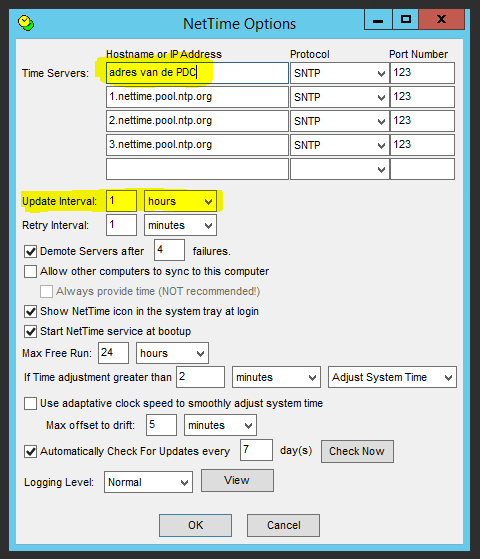
Sla de wijzigingen op door op OK te klikken en je bent klaar !
Druk in NetTime even een keer op Update Now en NetTime zal nu syncen met de PDC :
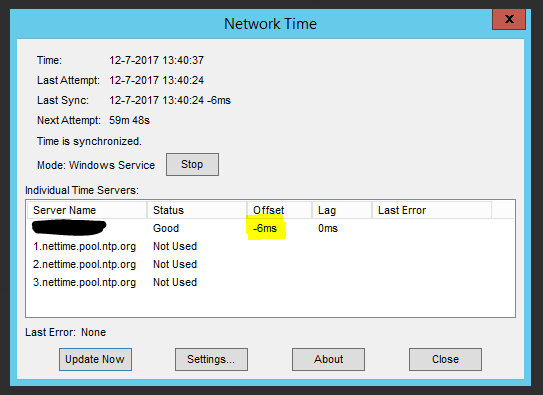
Hierboven zie je dat de Offset slechts 6 ms na de laatste sync van een uur geleden.
Doe het zelfde bij de servers die tijd kritische applicaties draaien en daarna zal het goed lopen.
Mocht de applicatie zó kritisch zijn dat het nog steeds problemen oplevert, stel dan een kortere interval in, bijvoorbeeld elk half uur of elk kwartier.
Cheers !